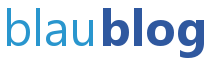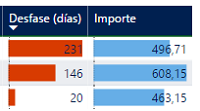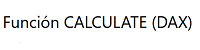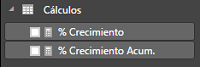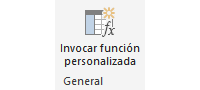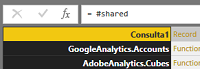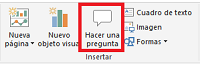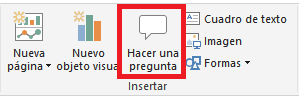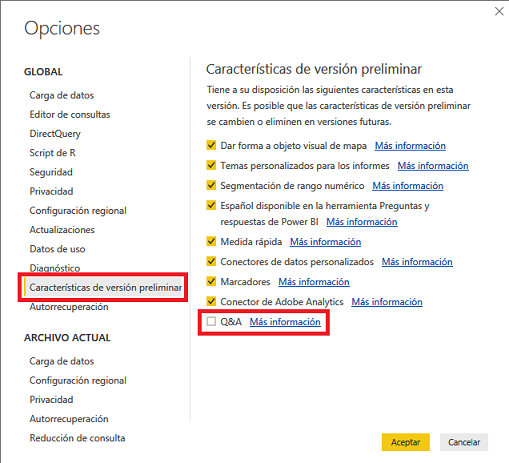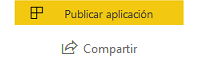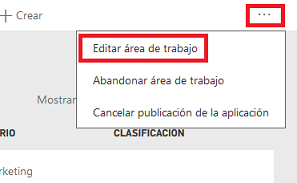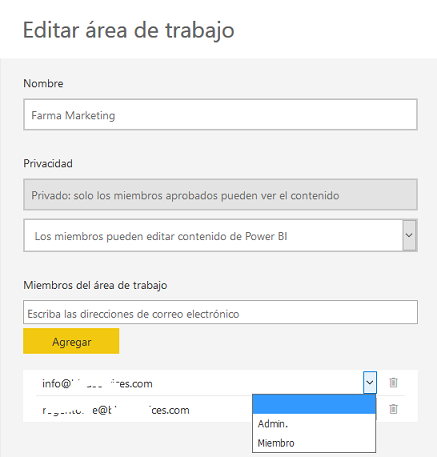Anticiparse a la pérdida de clientes
Muchos son los proyectos de Business Intelligence que se utilizan como meros instrumentos de reporting, sin ir un paso más allá que aproveche de verdad las ventajas de disponer de la información reunida y resumida en un único lugar. Es obligatorio disponer de un informe que resuma la venta por cliente pero pocas veces se va más allá.
Existen sectores muy competitivos, donde el esfuerzo para ganar un nuevo cliente es enorme y donde existe la necesidad de seguir invirtiendo en la fuerza comercial puesto que la rotación de clientes es alta. Muchas veces no se cae en la cuenta que es más rentable mantener a los clientes existentes que conseguir otros nuevos.
Existen miles de tratados de marketing para fidelizar a los clientes, de cómo retenerlos con acciones específicas, pero en la mayoría de empresas medias, los recursos son … Seguir leyendo...